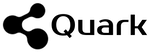新型コロナの影響により、顧客の生の声を聞く機会が制限されているかと思います。顧客ニーズを汲み取って、製品やサービスへ反映させなければならないマーケティング担当者や製品開発担当者は、今後どのように顧客の声を集めればよいでしょうか。
リアルが難しいなら、ネットをどう活用するかですが、日々発信されるSNSのコメントは、分析の仕方しだいでは、顧客の生の声を集めるための貴重な情報ソースになると考えています。
ビジネスパーソンにとって、分析ツールとして最強なのはやはりExcelですが、SNSのコメントをまとめてExcelに取り込む方法はあまり知られていません。そこで今回は、特定テーマのSNSのコメント(ツイート)をExcelに取り込む方法をご紹介いたします。

ツイートをExcelに取り込む方法
やり方はいくつかあるかと思います。有料ですが、ツイートを分析する専用のサービスがいくつもあります。自分自身のツイートなら、twitter.com自体にダウンロードできる機能があります。しかしながら、無料で、しかも自分以外の特定テーマのツイートを集めるなら、連携サービスが便利です。ツイートではありませんが、以前、代表的な連携サービスであるIFTTTの事例を記事にしていますので、ご参照下さい。
しかしながら、企業の担当者が行うにはIFTTTは適切ではないかもしれません。そこで、企業の担当者向けに、Microsoft Power Automateを使った方法をご紹介します。多くの企業でOffice 365を契約されているかと思いますが、Office 365を契約されていれば、実質的な負担なく利用できるかと思います。IT担当者にご確認下さい。
Microsoft Power Automateの設定
さて、Office365にログインして後、まずはPower Automateにアクセスして下さい。
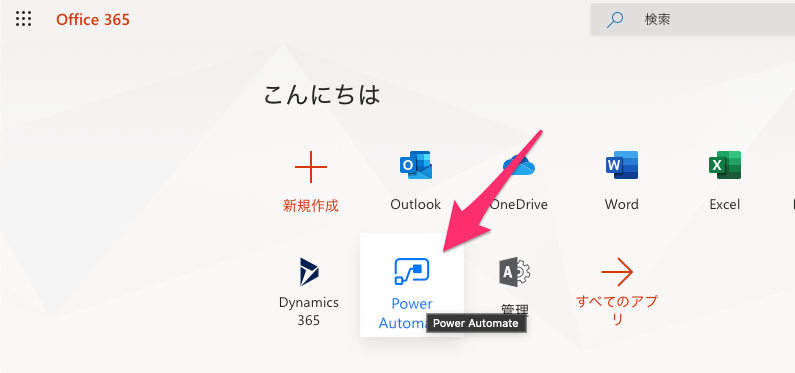
「作成」をクリック、今回はtwitterに関連する処理なので、検索窓に「twitter」と入力してtwitter関連のテンプレートを検索します。
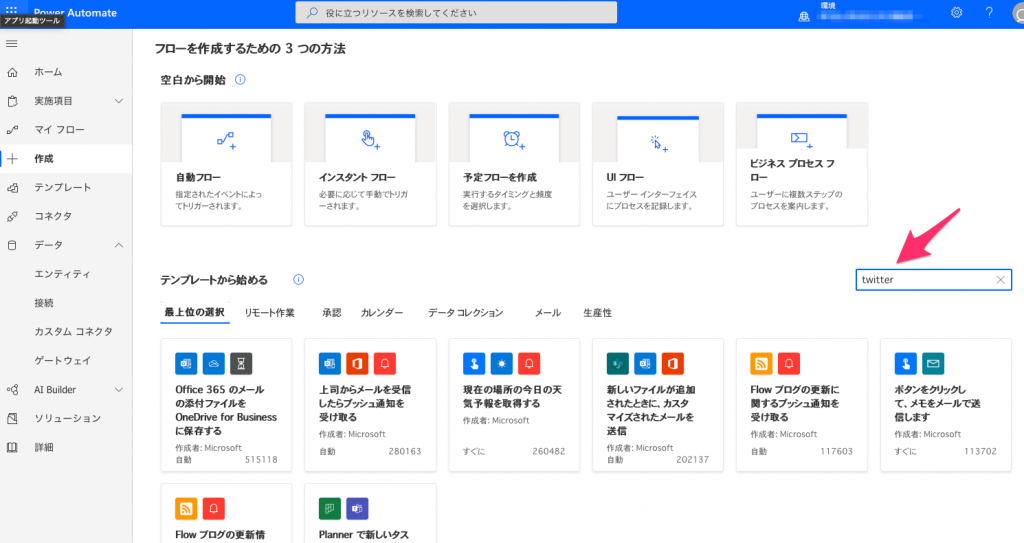
次に、「特定のトピックについてのツイートをExcelテーブルに保存する」のテンプレートを選択します。
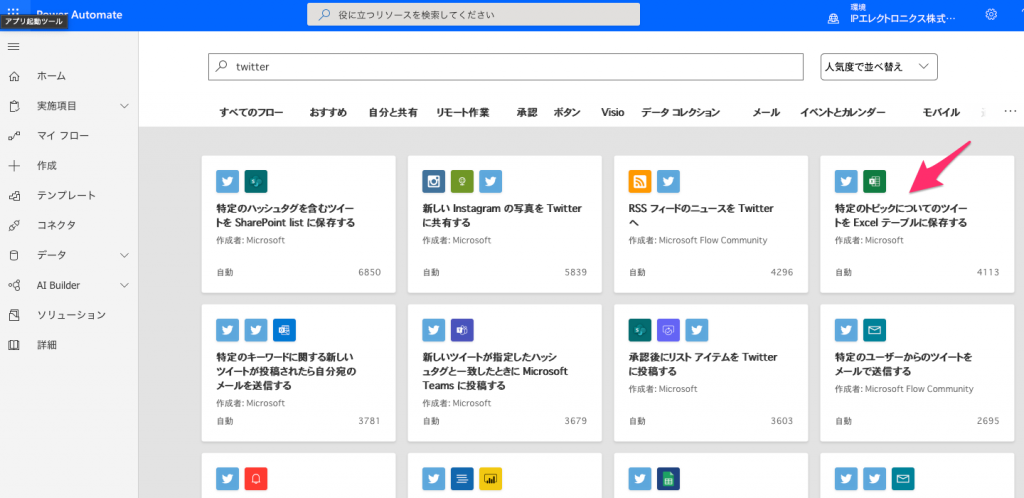
このテンプレートのExcelとTwitterについて、自身のアカウントを連携させます。クリックし、指示通りに連携して下さい。
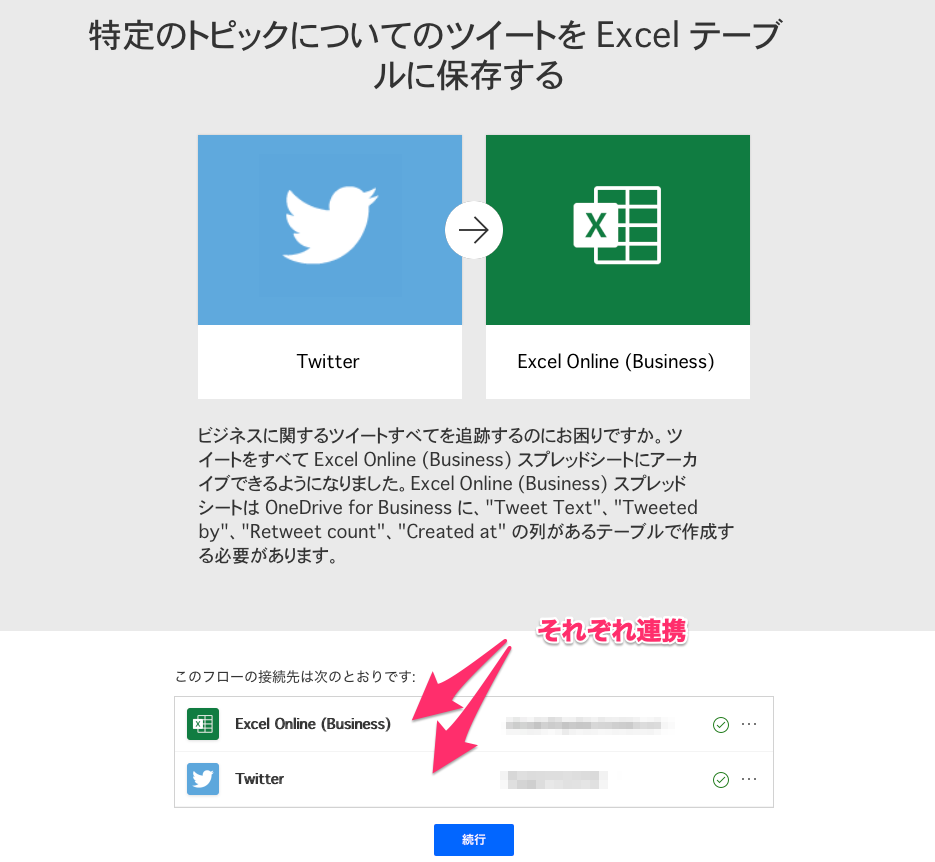
続行ボタンを押すと、詳細設定画面になりますので、特定テーマを表す検索ワードを入力し、保存先ファイルを指定して下さい。※事前にファイルを用意(下記)
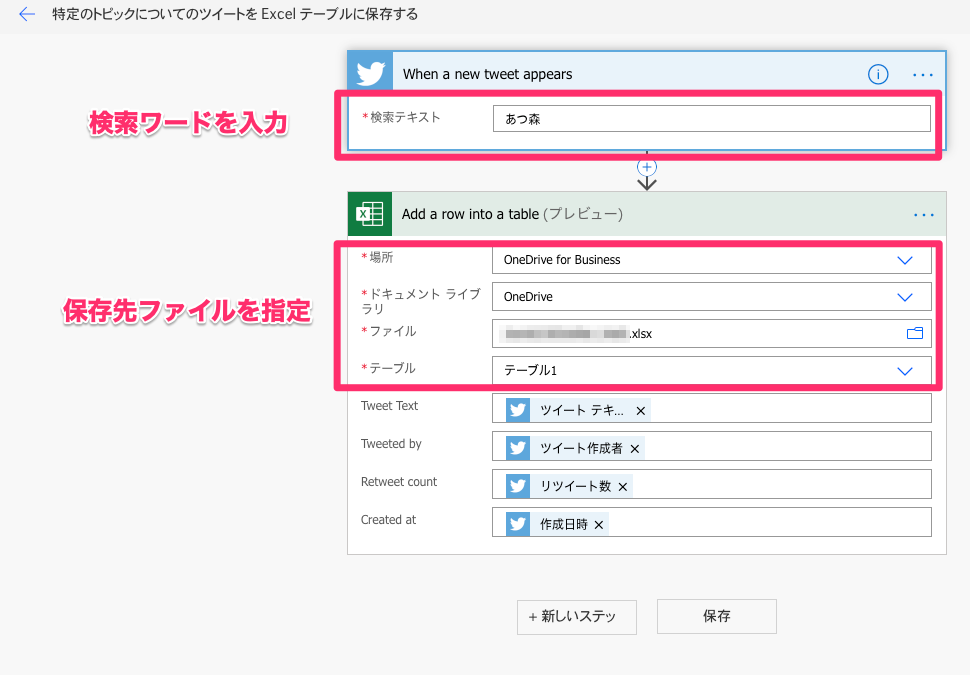
事前に保存先ファイルを用意しておく必要があります。ここがポイントですが、ファイルは項目名を入力し、テーブル化しておく必要があります。テーブル化しないと、詳細設定画面で「テーブル」を指定できないので先へ進めません。
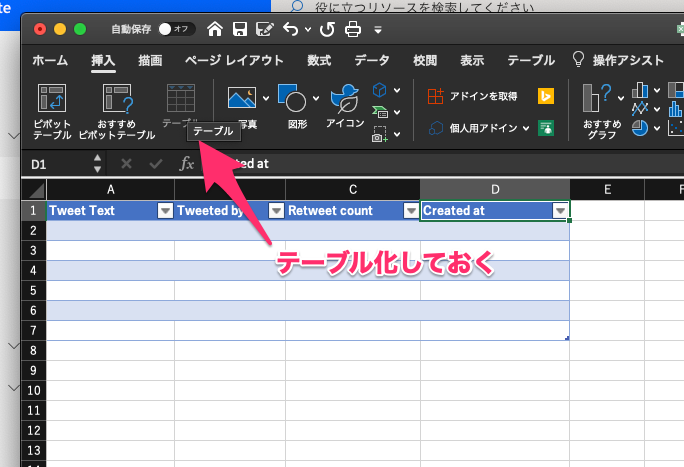
設定できたら保存を押すと、「マイフロー」にリストされます。
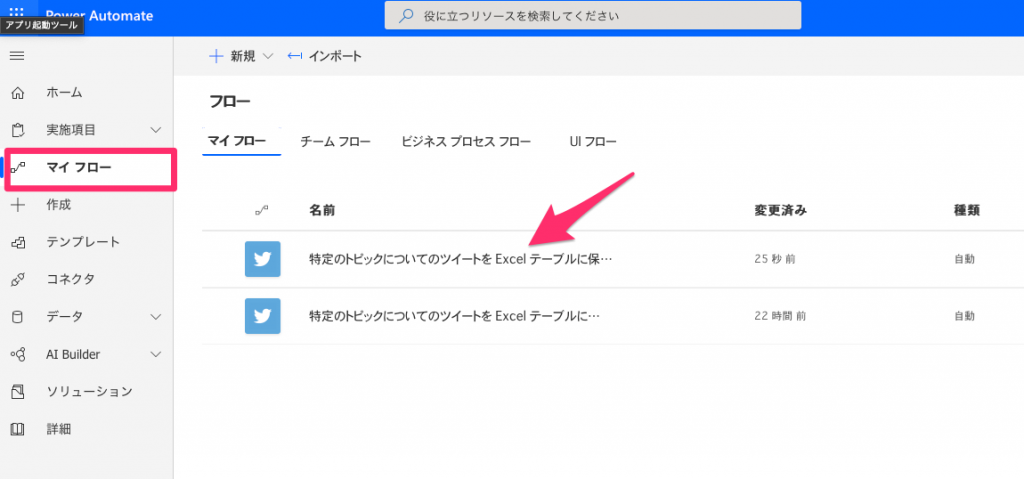
作成したフローをクリックすると、フローの内容や実行状況が確認できます。「成功」とあれば、データを取得できています。
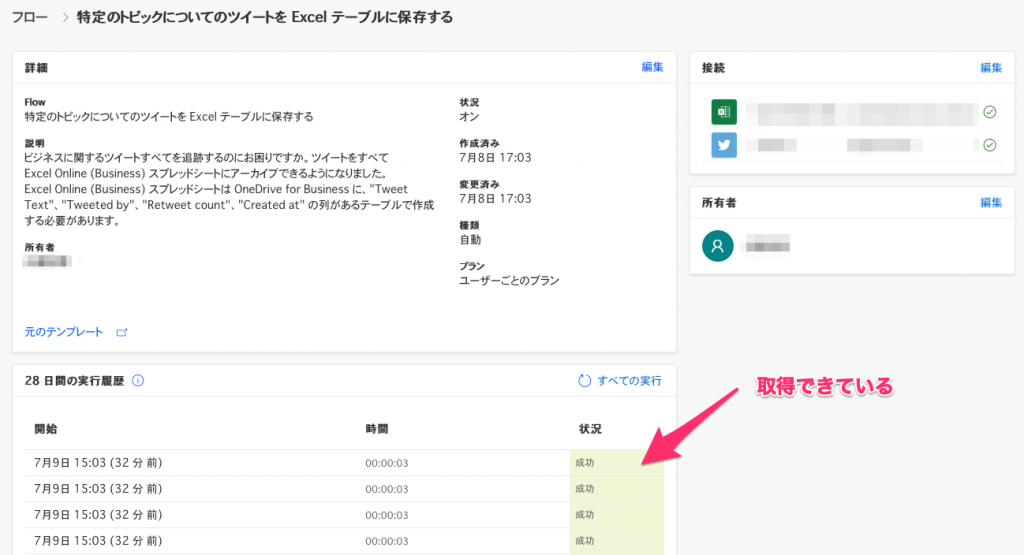
保存ファイルを確認すると、このように特定テーマのツイートが取り込まれています。
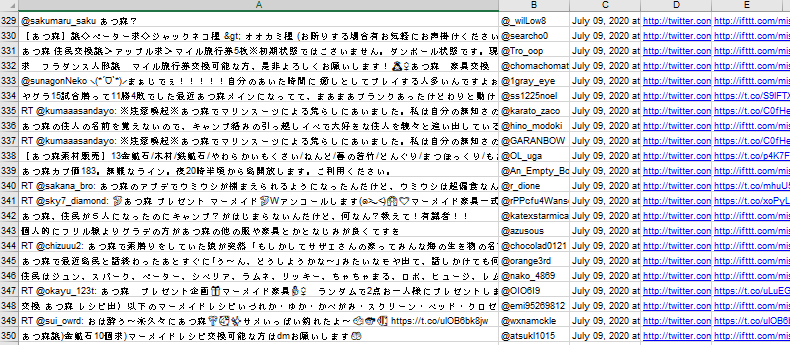
目的によって情報ソースを選ぶ
今回はツイートの収集についてご紹介しました。一般消費者とくに若い世代を対象にビジネスをされている企業なら、有用なマーケティング情報が入手できるかもしれません。
しかしながら、シニア世代、あるいは専門職向け、あるいはB2Bのビジネスをされている企業はどうでしょう。ブログの方がいいかもしれません、ニュース記事の方がいいかもしれません、あるいは論文や特許がいいかもしれません。
要は目的によって情報ソースを選ぶべきだということです。その意味で、情報を使って有利にビジネスを展開されたいなら、多様な情報ソースを対象にできるツールや手段を持っておくべきでしょう。
ご不明な点がございましたら、お問い合わせ下さい。Web会議にて詳しくご説明いたします。お問い合わせ